常時点灯したい
Apple Watch 5からディスプレイを常時点灯できるようになった。Apple Watch 6ではより進化して、文字盤にある多くの情報をいつでも見られるようになった。
廉価版として登場したApple Watch SEとApple Watch 4以前のモデルは常時点灯ができない。手首を上げても、たまに反応せず暗い画面を見ることになる。
Apple Watch SEと旧モデルで常時点灯する方法を考えてみました。
少しだけ長く点灯させる
タップしてスリープ解除したときに画面を少しだけ長く点灯させる設定ができる。
- iPhoneの「watch」アプリを起動
- 「マイウォッチ」タブの「一般」→「画面のスリープ解除」をタップ
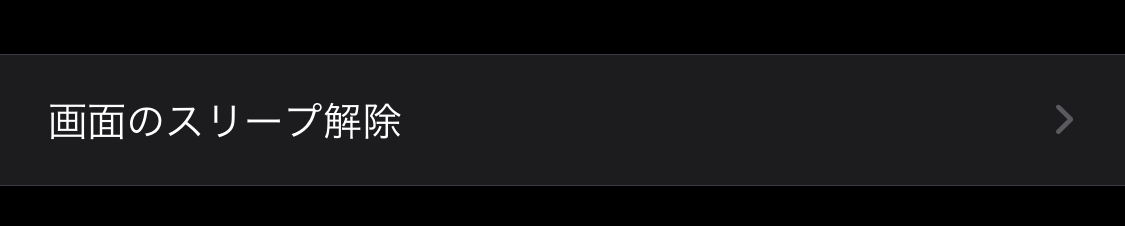
-
「70秒間スリープ解除」をタップ
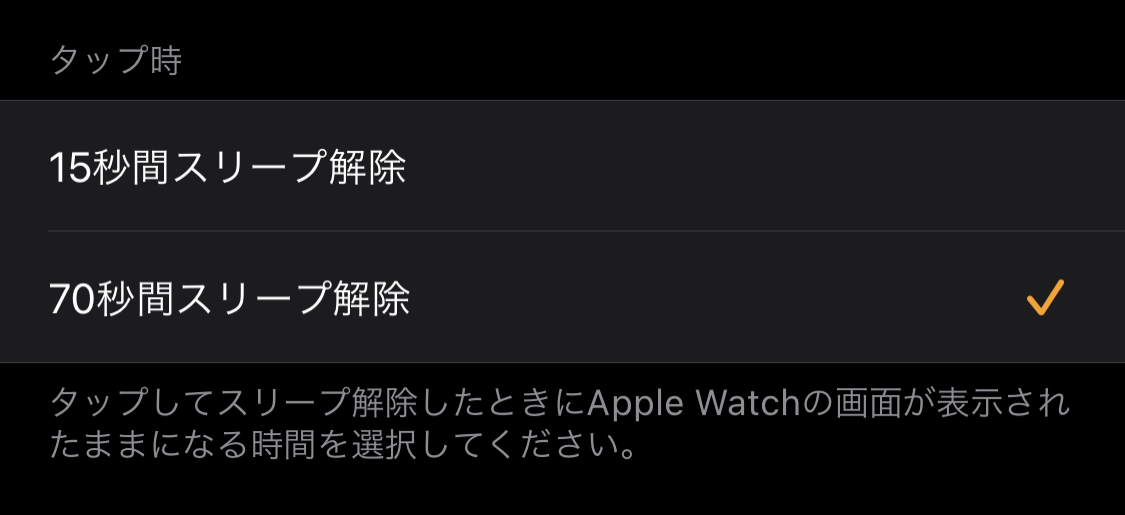
-
これでタップして画面を点灯すると70秒間点灯し続ける。ただ手首を下げてしまうと、画面は消灯してしまう
画面をタップする
常時点灯できなくても、画面を見るときに必ず点灯していれば良い。
Apple Watchで画面を点灯する方法は3種類ある。
- 画面をタップする
- 手首を上げる
- Crownを上に回す
画面をタップする以外の方法は、設定で解除もできる。
多くの人は手首を上げてスリープ解除する方法を用いていると思うけど、失敗して黒い画面を見る場合も多いと思う。
一番的確で簡単にディスプレイを点灯させるのは画面をタップすることだ。画面を見るために手首を上げると同時に画面をタップすると確実に画面は点灯する。ただしこの方法の場合、両手を用いることになる。
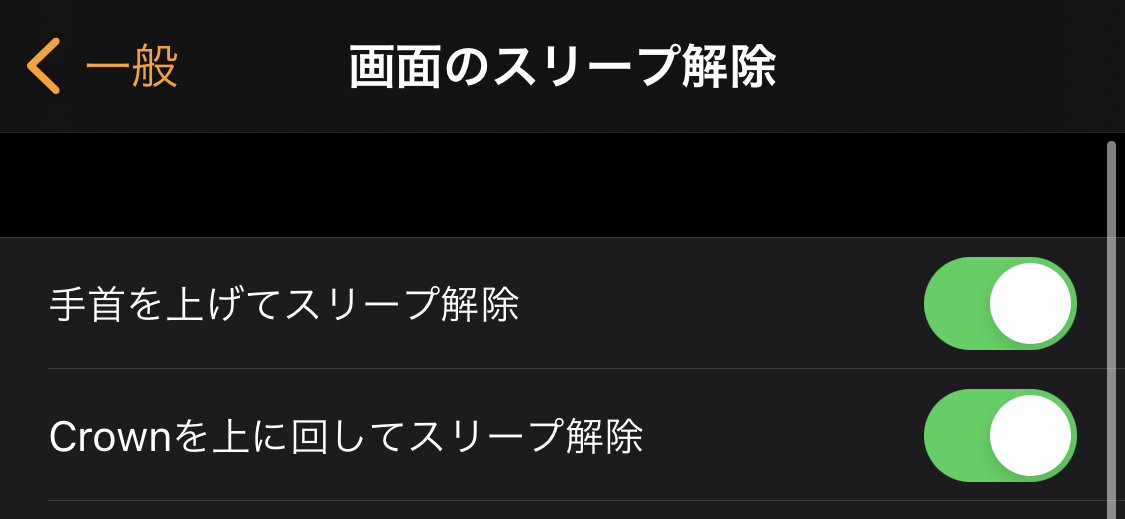
手首を素早く捻る
画面タップは確実だが両手を使うので手間がかかる。Apple Watchが手首を捻るとスリープ解除して画面が点灯するのは、Apple Watchに内蔵している加速度センサーとジャイロスコープで手首の動きを検知しているからだ。
加速度センサーは手首を上げる速度を、ジャイロスコープはApple Watchの傾きを検知している。この2つのセンサーに検知されるように手首を動かせば確実に点灯する。
手首を素早く動かしながら捻ると確実に画面を点灯させることができる。
AssistiveTouch
今はベータ版テスト中のwatchOS 8なら「AssistiveTouch」が使える。この機能をオンにすると手を2回握るとApple Watchの操作ができるようになる。これなら片手でもディスプレイを点灯させることができる。
<2021/10/13追記>
AssistiveTouchが対応しているのはApple Watch series 6 / SEのみだったので、それ以前のモデルでは、この方法は使えなかった。
ストレスなら買い替えちゃえ
どうしても常時点灯がうまくいかなくてイライラするなら、新型Apple Watchに買い替えてしまおう。Apple Watch 6なら多くのアプリが常時点灯に対応しているし、watchOS 8ではさらに多くのアプリが常時点灯に対応する。
9月にはおそらくきっと新型Apple Watchが発表されるので、買い替えを検討している人はもうしばらくお待ちした方が良いかと思います。
10月5日に宝島社より「ふたりの余命 余命一年の君と余命二年の僕」が発売になります。著者初の商業出版です。
「ふたりの余命 余命一年の君と余命二年の僕」は、長らくAmazonランキング上位を維持しているKindle版「ふたりの余命」を大幅改稿した作品です。
書き下ろしの「エピソード0 ひとりの余命」を収録していますので、「ふたりの余命」をすでに読んだ方でも楽しめると思います。
表紙のすてきなイラストは 周憂さんに描いていただきました。物語内の世界観を完璧に表現したすばらしいイラストです(この表紙を手に入れるために購入しても損しないと思います!)。
すでに予約開始していますので、Amazonや書店で予約していただけると幸いです。
